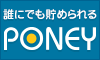メールの自動振り分け(メール仕訳け)設定のコツをつかめば、大量メールも難なくさばけます。
ここでは、Outlook Express を例に、初心者さんにもわかりやすく画像付きでルール設定方法を解説していきます。メールソフトが違っても同じような機能があると思いますので、参考にしてください。自分の作業の進み具合に応じて必要な手順を読んでください。
----- メールの自動振り分け(メール仕訳け)手順 -----
----- メールの自動振り分け(メール仕訳け)応用編 -----
A.同じサイトからでもメールのアドレスが複数あり、表示名は同じである場合
B.同じサイトからでもメールのアドレスが複数あり、メールのドメインは同じである場合
C.同じサイトからでもメールのアドレスも表示名も複数ある場合
D.同じ送信者からのメールでも、内容によって別のフォルダに振り分けたい場合
E.プライベートなメール(友達や家族からのメール)を迷子にしない方法
----- まとめ -----
1.まずは、フォルダを作る
届いたメールが迷子にならないように、自分がわかりやすい名前をつけて、フォルダを整理しておくことが必要です。
下の図を見てもらうとわかると思いますが、フォルダの中にフォルダを入れることができますので、まずは、大きなくくりに分けて、その中にさらに細かい区分をしていくのがよいと思います。
私の場合ですと・・・
まず、大きなくくりとして、→このようにフォルダを作っています。
フォルダの前に、00、01、02という番号をつけているのは、上から順に自分の使いやすい並びにしたいからです。番号をつけていなければ、アイウエオ順になります。

これらのフォルダの前の+マークをクリックするとその中に入っているフォルダが見えます。
例えば、「03 ネットでお小遣い」というフォルダの中には→このようなフォルダを作っています。
まずは、お小遣い稼ぎの種類で大きく分けています。
ここでもフォルダの名前に番号をつけて、並びを自分の使いやすいようにしています。急ぐものは上のほうに、時間があるときにまとめてチェックすればよいものは下のほうに配置しています。

例えば、「02 アンケート」というフォルダの中には
「★優先①」
「★優先②」
「★優先③」
というフォルダを作り、その中に、→このように各サイトごとにフォルダを作っています。
このようにしておくと、アンケートの中でも効率のよいものを見逃さずに済みます。
サイトごとのフォルダが増えてくると、縦に長くなりますので、そのフォルダ自体を見つけられない・・・なんてことになると意味がありませんので、ある程度、分類して一目でわかるようにしておくとよいと思います。
フォルダの場所や名前は、後から自由に変更できますので、その都度、使いやすいようにカスタムしていってください。
ルールを設定した後でフォルダの名前や場所を変えても問題ありません。

2.届いたメールの送信元アドレスを調べる
メール振り分けルールの設定に必要な情報を調べます。
まず、受信トレイに届いたメールをダブルクリックしてください。
メールのウィンドウが開きますので、送信者の名前の上で右クリックし「プロパティ」を表示してください。
送信者の名前の上でダブルクリックでも同じです。

プロパティを表示すると、メールの送信者がアドレスではなく日本語になっている場合でも、送信元アドレスを調べることができます。この電子メールアドレスの上で右クリックし「コピー」します。

3.ルールの設定をする
ではいよいよルールの設定をしていきましょう。
Outlook Express のメニューの中の「ツール」から「メッセージ ルール」と進み、「メール」を選択します。

そうすると、↓このようなウィンドウが出てきますので、「新規作成」ボタンをクリックしてください。
この画像は私の設定画面ですからすでに登録しているルールが見えていますが、これからはじめる方はここは空白です。

新規のメールルールの設定画面がでますので、
まず、1のルールの条件を選択します。ここでは、送信元メールアドレスで振り分けをする場合で解説しますので、一番上の「送信者にユーザーが含まれている場合」にチェックをいれてください。
次に、2のルールのアクションを選択します。ここでは「指定したフォルダ移動する」を選択します。
そうすると、3の「ルールの説明」欄に今指定したとおりに表示されています。
まだ「OK」は押さないでくださいね。

次に、3の「ルールの説明」欄の中の青い字の「ユーザーが含まれている」をクリックしてください。
そうすると、↓下のような小さなウィンドウが出ますので、先ほどコピーしたメールアドレスを貼り付けて「追加」ボタンを押します。
(同じサイトからのメールでも、メールアドレスが何種類かある場合があります。そのような場合は、ここで複数のメールアドレスを追加してください。後からでも追加できます。)

追加が終わったら「OK」をクリックしてください。
次に、3の「ルールの説明」欄の中の青い字の「指定したフォルダ」をクリックしてください。
そうすると、↓下のような自分のフォルダ一覧が表示されますので、振り分けたいフォルダを選択して「OK」をおしてくださ。

最後に、4の「ルール名」に自分がわかりやすいようにルールの名前をつけて「OK」をクリックしてください。

これで、1件のルール設定が完了です。
この繰り返しでたくさんのルールを設定することができます。
続いて今設定したルールを使って実際にメールの振り分けをしましょう。
4.ルールの適用をする
先ほどのメッセージルールの画面で、「適用」ボタンをクリックします。
ここでの「適用」とは、新しく設定したルールを、すでに受信したメル(「受信フォルダ」に入ってしまったメール)に新しく作ったルールを適用させて、メールを振り分けるということです。

そうすると、↓下のようなウィンドウが出ますので、1の「適用するルールの選択」の中で今から適用したいルールを選択して、「適用」ボタンをクリックします。ルールを複数選択して一気に適用することもできます。
(この画像は私の設定画面ですので、他のたくさんのルールも見えています。)

適用が始まり、一瞬で今設定したとおりに、メールが振り分けられたはずです。
最後に「OK」をクリックで終了です。
では、本当に指定したフォルダにメールが移動したか確認しましょう。
きちんと振り分けられていれば成功です!
今後は、メールを受信した時点でこのルールが自動で適用され、「Yahoo!リサーチ」からのメールは「Yahoo!リサーチ」フォルダへ入るということです。新規のメールが入ればフォルダが太字になり新着メールの件数も表示されますので、どこに何件のメールが入ったか一目瞭然です。
----- 応用編 ルール設定のコツ-----
同じサイトからのメールでもメールアドレスが何種類かある場合や、同じアドレスからのメールでもメールの内容によって個別のフォルダに入れたい場合など、コツを覚えてうまく設定しましょう!
A.同じサイトからでもメールのアドレスが複数あり、表示名は同じである場合
例えば、Yahoo!リサーチからのメールは、↓このように、複数のパターンがあります。



↑これらのように、表示名は「Yahoo!リサーチ」で同じでも、メールアドレスが違っています。
このような場合で、例えば、monitor-master@mail.yahoo.co.jp からのメールは「Yahoo!リサーチ」フォルダへ入れるというルールだけだと、他のアドレスだった場合はそのルールに当てはまらず、「Yahoo!リサーチ」からのメールなのに「Yahoo!リサーチ」フォルダに入らないということになります。
これでは意味がありませんので、このような場合は、表示名である「Yahoo!リサーチ」を条件に入れます。
では、ルール設定ウィンドウを出し(出し方は↑上の手順3を参照)、変更したいルールを選択し「変更」ボタンをクリックしてください。

そして、3の「ルール説明」の中の、すでに登録している送信者の青い字の部分をクリックしてください。
登録している送信者がない場合は、1の「ルールの条件」で一番上の「送信者にユーザーが含まれている場合」にチェックを入れ、3の欄の中の青い字の「ユーザーが含まれている」をクリックしてください。

そして、メールアドレスではなく、表示名である「Yahoo!リサーチ」を入力し、「追加」ボタンをクリックし、「OK」ボタンをクリックしてください。

これで、送信者が「Yahoo!リサーチ」となっているメールが、「Yahoo!リサーチ」フォルダに振り分けられるようになります。メールアドレス自体は違っていても表示名が「Yahoo!リサーチ」であるものに適用されます。
先に登録していたメールアドレスはそのままでOKです。もちろん「Yahoo!リサーチ」という表示名ひとつだけにしてメールアドレスは削除しても同じことですが、もしかしたら、アドレスは同じなのに表示名が少し変わるということもありますので、表示名とアドレスの両方を登録しておくほうがよいと思います。
B.同じサイトからでもメールのアドレスが複数あり、メールのドメインは同じである場合
例えば、あるサイトからのメールで
info@opqr-xyz.net
master@opqr-xyz.net
ohenji@abc.opqr-xyz.net
のように、メールの最後のドメイン部分は同じだけれと、ドメインの前が何種類かあるという場合もあります。
そのような場合は、上記Aパターンとほぼ同じ手順で、最後に送信者を指定する際「opqr-xyz.net」というドメインだけを追加しておけば、ドメインより前の文字列に関係なく、ドメインが「opqr-xyz.net」でるメールに適用されることになります。
C.同じサイトからでもメールのアドレスも表示名も複数ある場合
例えば、あるサイトからのメールでも、メールドメインも違うし、送信者名もいろいろだという場合があります。
そのようなときは、メールのタイトルに何か共通点がないか分析してみましょう。
A8ネットからのお知らせメールなどがその例です。
A8ネットで提携している各提携サイトからのお知らせメールなので、送信元アドレスも送信者名もいろいろですが、A8ネット経由のお知らせメールはメールのタイトルに [A8.net] という文字列が付いています。
しかし、A8ネットからのメールでも、タイトルが「プログラム終了のお知らせ」だけのときがあります。
このような場合は、次のように設定しておけばよいと思います。
条件1・・・送信者に @a8.net を含む
条件2・・・件名に [A8.net] を含む
このどちらかを満たしている場合「A8.net」フォルダへ振り分ける!
ここで注意しなければいけないのが、3のルールの説明欄にある、「および」と「または」です。
「および」になっていると、この2つの条件を両方満たしていなければ振り分けないということになりますので、どちらか一方でも満たしていればよい場合は「および」をクリックして「または」に変更しましょう。

D.同じ送信者からのメールでも、内容によって別のフォルダに振り分けたい場合
例えば、あるポイントサイトからのメールでも、クリックしてポイントになるメールと、ただの広告メールが来る場合がありますよね。そんなとき、クリックする必要があるメールだけを別フォルダに入れるようにしておけば、作業も楽になります。
ライフマイルからのメールなどがその例です。
ライフマイルからのメールは、【クリックdeマイル】という、クリックするだけで1円もらえるリンク付きのものと、【クリックdeマイル】がないメールがあります。さらに、【クリックdeマイル】付きメールの中でも、1通で数円獲得できる複数円タイプと、リンクの箇所はたくさんあっても1円にしかならない1円タイプ(タイトルに「【号外】」とついている)があります。
ですから、私は↓このようにフォルダを分けています。

つまり、【クリックdeマイル】で2円以上獲得できる可能性のあるもの⇒「クリックdeマイル」フォルダへ
【クリックdeマイル】で1円しか獲得できない「号外」メール⇒「1円」フォルダへ
それ以外のライフマイルからのメール⇒「ライフマイル」フォルダへ
ということです。
このように振り分けたい場合は、まず、振り分け先となるフォルダを作ります。
次に、3つのルールを設定していきます。
ルール①・・・送信者に「lifemile.jp」を含む場合

ルール②・・・メッセージ本文に「【クリックdeマイル】」を含む場合
注意!複数の条件を指定するときは、「および」と「または」に注意しましょう!

ルール③・・・件名に「【号外】」とついていて、メッセージ本文に「【クリックdeマイル】」を含む場合
注意!複数の条件を指定するときは、「および」と「または」に注意しましょう!

これで、3つのルールを作ることができました。
ここで注意しなければいけないのが、ルールの順位です。
メールを受信したら、↓このルール画面の上にあるものから処理されるため、ある1通のメールが、複数のルールに当てはまる場合、下にあるほうのルールが優先されます。
このことを覚えておいて、ルール自体の並べ方にも注意しましょう。
並びを変えたいときは「上へ」と「下へ」のボタンで動かします。

これで、ライフマイルからの大量メールも、楽にさばけるようになると思います。
(ここで説明したルールはあくまで一例ですので、自分が使いやすいようにうまくカスタムしてくださいね)
E.プライベートなメール(友達や家族からのメール)を迷子にしない方法
フリーメールアドレスについてのページでも書きましたが、お小遣い稼ぎ専用のメールアドレスや、プライベートで使うメールアドレスを分けておくと、宛先によって振り分けることが可能です。
例えば、私は、以下のようにたくさんのメールアドレス使っています。
プライベートで使うメール
☆家族・親密な友達用
☆ネットバンク用
☆その他重要なユーザー登録につかうもの
お小遣い稼ぎ専用
☆とりあえず登録用(どんなサイトかわからないうちはこのメールアドレスで登録)
☆今後継続して利用したいサイト用(安心できるサイトだと思ったらこのアドレスに登録を変更してます)
☆ペイドメール用
☆懸賞応募用(懸賞に当たったとき、「当選のお知らせ」を見逃さないため)
☆アクセスアップサイト用(アクセスアップツールを申し込むとその後メールマガジンが届くことが多いので)
複数のメールをすべて Outlook Express で一括受信するための設定は以下を参考にしてください。
⇒複数のYahoo!メールのメールアドレスに届いたメールをすべて Outlook Express で受信する方法
複数のメールアドレスを使い分けている場合は、↓このようにルールの条件で「宛先にユーザーが含まれている場合」を選択します。
次に、3の「ルールの説明」欄の中の青い字の「ユーザーが含まれている」をクリックして、そこに、家族・親密な友達用の自分のメールアドレスを入力します。

そして、その家族・親密な友達用のメールアドレス宛てに送られたメールを振り分けたいフォルダを選択し、「ルール名」をつけて「OK」をクリックです。
【!】メールの使い分けはせずすべて同じメールで使っているという場合は、↑ここで「宛先にユーザーが含まれている場合」ではなく、「送信者にユーザーが含まれている場合」にチェックを入れて、「ユーザーが含まれている」をクリックして、そこに、家族や友達のメールアドレスを複数追加しても同じことです。
さらに、このようなルールは、何よりも優先させたいわけですから、↓この「メッセージ ルール」画面で、優先させたいルールを下へ移動しておきましょう。下にあればあるほど優先されます。
この「上へ」と「下へ」のボタンをクリックで1つずつ移動するわけですが、ルールが100件200件と増えてきたときには、移動も大変です。そんなときは、キーボードの[Alt]+[U]を押し続けると一気に上へあがり、[Alt]+[D]を押し続けると一気に下へさがります。

----- まとめ -----
ルール設定は、コツさえつかめばとても細かい設定ができます。大事なことを頭にいれて、自分が使いやすいようにカスタムしましょう!
・ルール設定で大事なこと
★「メール ルールの編集」画面で、1つのルールで複数の条件を指定するときは、「ルールの説明」欄の「および」と「または」に注意!
★「メッセージ ルール」の画面の上にあるものから順に処理されるため、ある1通のメールが、複数のルールに当てはまる場合、下にあるほうのルールが適用されるので個々のルールの並びに注意!
・基本的には、ドメインで振り分けが便利
お小遣い系のメールをサイトごとでフォルダに振り分けるなら、ドメインで振り分けるのが簡単で便利だと思います。(応用編のB参照)
ドメインで振り分けではうまくいかない場合に、なぜうまくいかないのかを分析して、送信者の「表示名」で振り分けたり、タイトルに含まれる言葉で振り分けたり、本文に含まれる文章で振り分けるなど、そのサイトの傾向に合わせて変更していけばよいと思います。
・ルールは随時見直そう
一度設定したルールがこれからもずっとうまく機能するとは限りません。というのは、送ってくる側がメールの形式を変更したら、ルールに合わなくなってしまいます。
そんなときは、何通かのメールを貯めてみて、また、特徴をつかみルールを編集する必要があります。
読んだメールをすぐに捨てるのではなく、数ヶ月分とっておくと、そのサイトからのメールの特徴・傾向がつかめますので、ルールの設定もしやすくなると思います。
↑UP